Cử chỉ khiến việc sử dụng điện thoại thông minh nhanh và hiệu quả hơn tuy nhiên không phải ai cũng biết những cử chỉ này. Bài viết này sẽ giới thiệu bảy cử chỉ Android có thể bạn chưa biết.
1. Xóa nhanh icon và widget từ màn hình chính
Màn hình chính không có nhiều icon và widget trông sạch sẽ và gọn gàng. Nếu muốn dọn dẹp màn hình chính, bạn có sử dụng mẹo sau đây. Thay vì nhấn vào icon hoặc widget và kéo nó lên đỉnh màn hình (nơi có dấu X), bạn chỉ cần nhấn và giữ icon đó, sau đó kéo nhanh nó về một phía trên đầu màn hình để xóa.
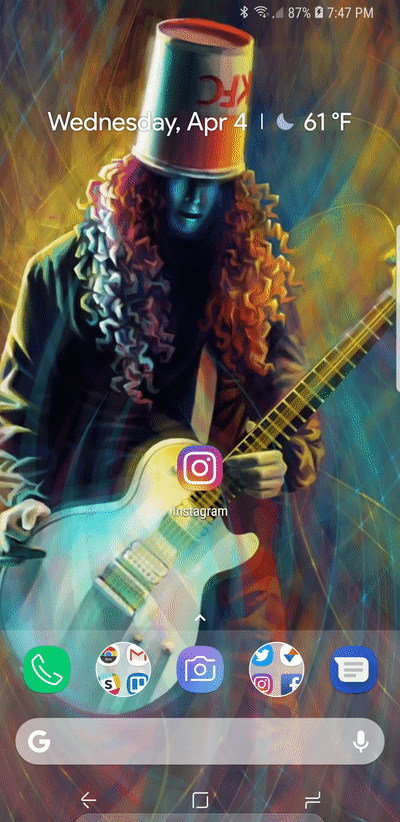
2. Truy cập menu Quick Settings nhanh hơn
Menu Quick Settings của Android được xem là cách dễ dàng nhất để đơn giản hóa các thao tác mở Wi-Fi, Bluetooth, vô hiệu hóa tính năng xoay tự động và sử dụng một loạt các công cụ khác. Tuy nhiên bạn cần thực hiện một số thao tác để có thể hiển thị toàn bộ Quick Settings.

Hoặc một cách đơn giản hơn, bạn chỉ cần vuốt xuống bằng hai ngón tay. Để mở nhanh menu Quick Settings, bạn sử dụng hai ngón tay vuốt từ thanh thông báo nhanh xuống.
3. Khởi chạy Camera nhanh
Bạn đã bao giờ ở trong trường hợp, bắt gặp một khoảnh khắc và muốn chụp để lưu giữ nó, nhưng sau khi mở khóa màn hình, khởi chạy ứng dụng camera thì khoảnh khắc đó đã đi qua. Thật sự quá đáng tiếc phải không? Trong trường hợp này, bạn cần biết một shortcut: nhấn đúp vào nút nguồn để nhanh chóng khởi động máy ảnh. Bạn không cần phải lo lắng liệu điện thoại Android của mình có được hỗ trợ không bởi vì tính năng này hỗ trợ cho tất cả các điện thoại Android dù màn hình của bạn có mở hay tắt nó đều hoạt động.
4. Xem bản đồ ở chế độ 3D
Theo mặc định, Google Maps sử dụng chế độ xem flyover. Đối với lái xe hoặc điều hướng thông thường, chế độ xem này rất hữu ích. Nhưng khi bạn đi vào các khu vực đông dân cư hơn, chế độ flyover trở nên vô dụng.
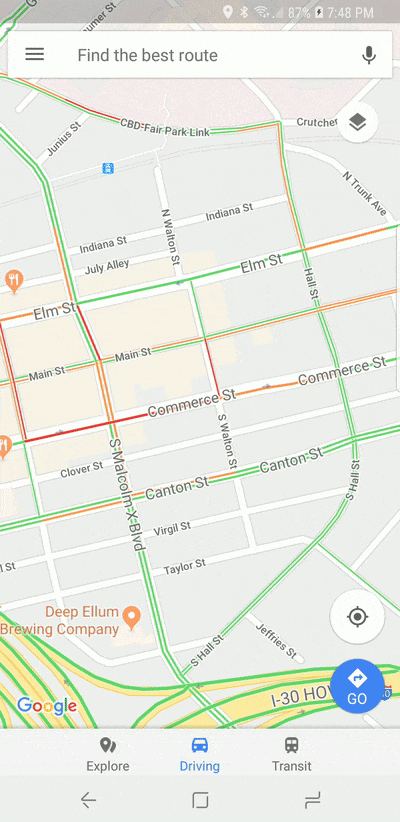
Nếu cần một chế độ xem bản đồ khác, có một cách nhanh chóng để làm điều đó: chỉ cần sử dụng hai ngón tay để kéo lên. Thao tác này sẽ thay đổi chế độ xem từ 2D flyover sang chế độ xem 3D. Tuy nhiên bạn không nên sử dụng chế độ này trong khi lái xe.
5. Gõ bàn phím nhanh hơn với chế độ một tay
Nếu sử dụng ứng dụng Gboard của Google, có một số mẹo bạn có thể tham khảo. Với những điện thoại thông minh có màn hình lớn, việc gõ bằng chế độ một tay trở nên khó khăn hơn so với màn hình cỡ nhỏ. Nhưng Gboard khiến bạn dễ dàng chuyển sang chế độ một tay chỉ với một cú nhấn và giữ đơn giản.
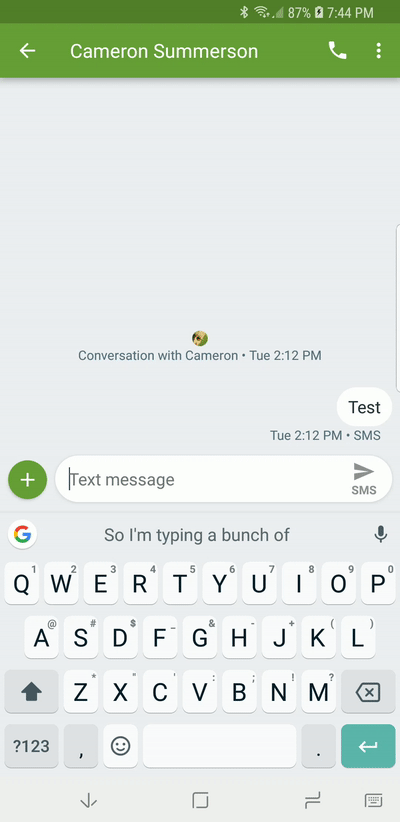
Để chuyển sang chế độ một tay, nhấn và giữ nút dấu phẩy, sau đó vuốt qua icon trông giống như một bàn tay đang giữ hình vuông. Và bàn phím của bạn đã chuyển sang một bên của màn hình với kích thước nhỏ hơn. Nếu bạn muốn di chuyển sang phía bên kia, chỉ cần nhấn nút mũi tên lớn. Để làm cho bàn phím lớn trở lại, hãy nhấp vào nút trông giống như một biểu tượng toàn màn hình.
6. Nhanh chóng di chuyển con trỏ qua các dòng văn bản
Nếu sau khi hoàn thành một tin nhắn 1600 từ và nhận ra lỗi chính tả ở dòng thứ tư, bạn cần chạm chính xác vào nơi muốn chỉnh sửa để xuất hiện con trỏ nhưng việc này có thể hơi khó khăn. Tuy nhiên có một cách đơn giản hơn là bạn chỉ cần chạm vào một nơi nào đó xung quanh và sau đó để phím cách thực hiện công việc của nó.

Nhấn phím cách, sau đó ngay lập tức nó sẽ trượt theo hướng mà bạn muốn con trỏ di chuyển.
7. Xóa nhiều từ trong một lần nhấn
Ví dụ, sau khi viết tin nhắn, bạn thay đổi ý định và muốn xóa nó, bạn không cần phải nhấn phím xóa để xóa từng từ một. Có một cách nhanh hơn và dễ dàng để xóa những từ đó là sử dụng cử chỉ nhanh.
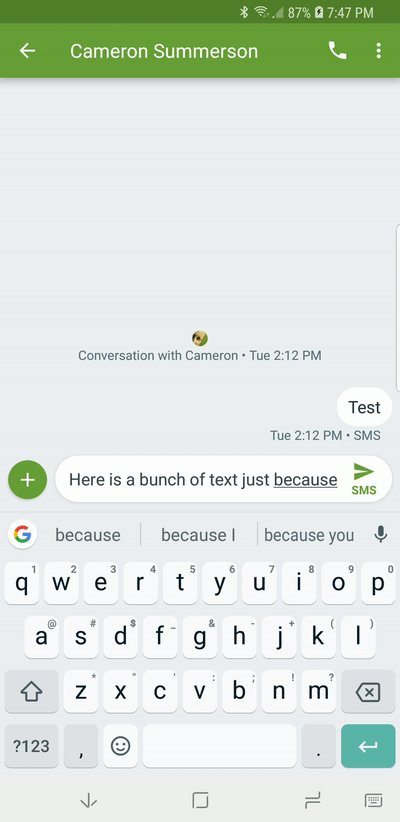
Chỉ cần nhấn nút xóa, sau đó vuốt sang trái, ngay lập tức các từ sẽ được bôi đen và ngay khi bạn nhấc ngón tay lên, những từ đó sẽ biến mất. Một điều cần lưu ý là nếu vô tình xóa một nhóm từ, hãy xem thanh đề xuất, tất cả những gì bạn vừa xóa đều ở đó cho đến khi bắt đầu nhập lại. Chỉ cần chạm vào nó để phục hồi văn bản của bạn.
Xem thêm:
 Công nghệ
Công nghệ  AI
AI  Windows
Windows  iPhone
iPhone  Android
Android  Học IT
Học IT  Download
Download  Tiện ích
Tiện ích  Khoa học
Khoa học  Game
Game  Làng CN
Làng CN  Ứng dụng
Ứng dụng 



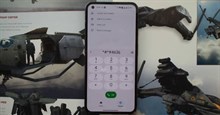













 Linux
Linux  Đồng hồ thông minh
Đồng hồ thông minh  macOS
macOS  Chụp ảnh - Quay phim
Chụp ảnh - Quay phim  Thủ thuật SEO
Thủ thuật SEO  Phần cứng
Phần cứng  Kiến thức cơ bản
Kiến thức cơ bản  Lập trình
Lập trình  Dịch vụ công trực tuyến
Dịch vụ công trực tuyến  Dịch vụ nhà mạng
Dịch vụ nhà mạng  Quiz công nghệ
Quiz công nghệ  Microsoft Word 2016
Microsoft Word 2016  Microsoft Word 2013
Microsoft Word 2013  Microsoft Word 2007
Microsoft Word 2007  Microsoft Excel 2019
Microsoft Excel 2019  Microsoft Excel 2016
Microsoft Excel 2016  Microsoft PowerPoint 2019
Microsoft PowerPoint 2019  Google Sheets
Google Sheets  Học Photoshop
Học Photoshop  Lập trình Scratch
Lập trình Scratch  Bootstrap
Bootstrap  Năng suất
Năng suất  Game - Trò chơi
Game - Trò chơi  Hệ thống
Hệ thống  Thiết kế & Đồ họa
Thiết kế & Đồ họa  Internet
Internet  Bảo mật, Antivirus
Bảo mật, Antivirus  Doanh nghiệp
Doanh nghiệp  Ảnh & Video
Ảnh & Video  Giải trí & Âm nhạc
Giải trí & Âm nhạc  Mạng xã hội
Mạng xã hội  Lập trình
Lập trình  Giáo dục - Học tập
Giáo dục - Học tập  Lối sống
Lối sống  Tài chính & Mua sắm
Tài chính & Mua sắm  AI Trí tuệ nhân tạo
AI Trí tuệ nhân tạo  ChatGPT
ChatGPT  Gemini
Gemini  Điện máy
Điện máy  Tivi
Tivi  Tủ lạnh
Tủ lạnh  Điều hòa
Điều hòa  Máy giặt
Máy giặt  Cuộc sống
Cuộc sống  TOP
TOP  Kỹ năng
Kỹ năng  Món ngon mỗi ngày
Món ngon mỗi ngày  Nuôi dạy con
Nuôi dạy con  Mẹo vặt
Mẹo vặt  Phim ảnh, Truyện
Phim ảnh, Truyện  Làm đẹp
Làm đẹp  DIY - Handmade
DIY - Handmade  Du lịch
Du lịch  Quà tặng
Quà tặng  Giải trí
Giải trí  Là gì?
Là gì?  Nhà đẹp
Nhà đẹp  Giáng sinh - Noel
Giáng sinh - Noel  Hướng dẫn
Hướng dẫn  Ô tô, Xe máy
Ô tô, Xe máy  Tấn công mạng
Tấn công mạng  Chuyện công nghệ
Chuyện công nghệ  Công nghệ mới
Công nghệ mới  Trí tuệ Thiên tài
Trí tuệ Thiên tài